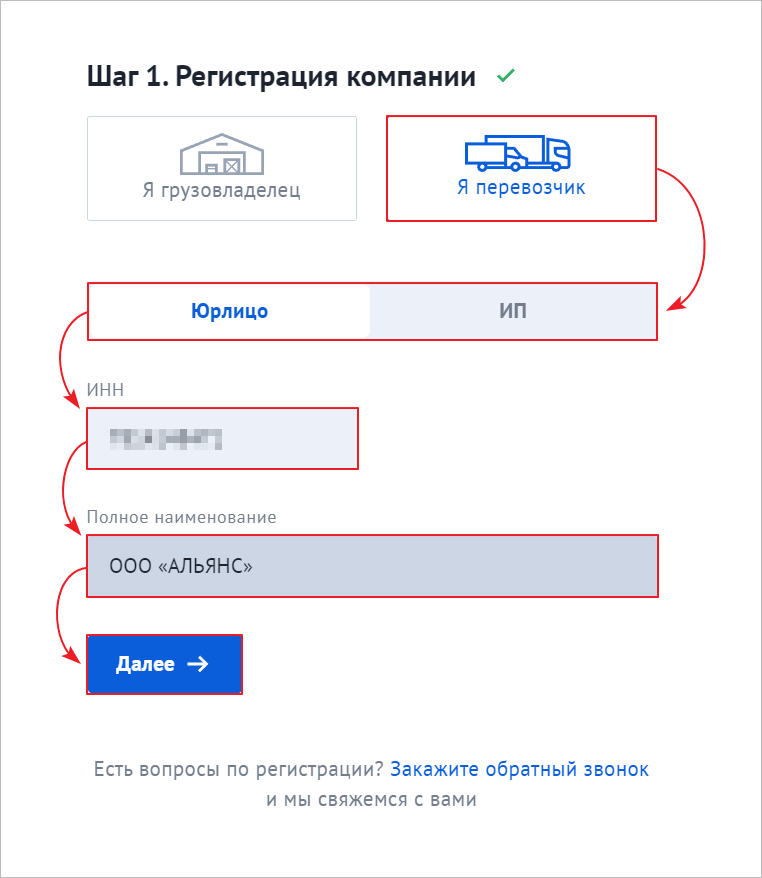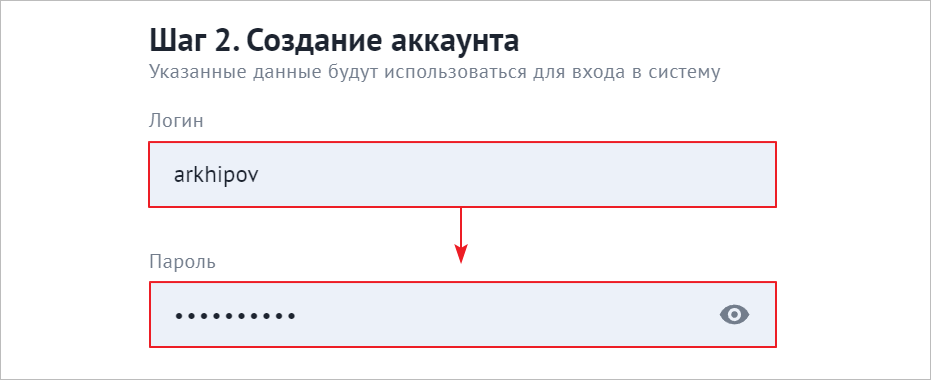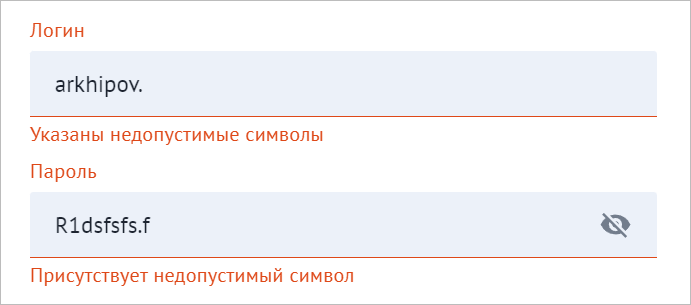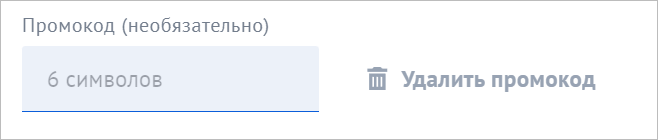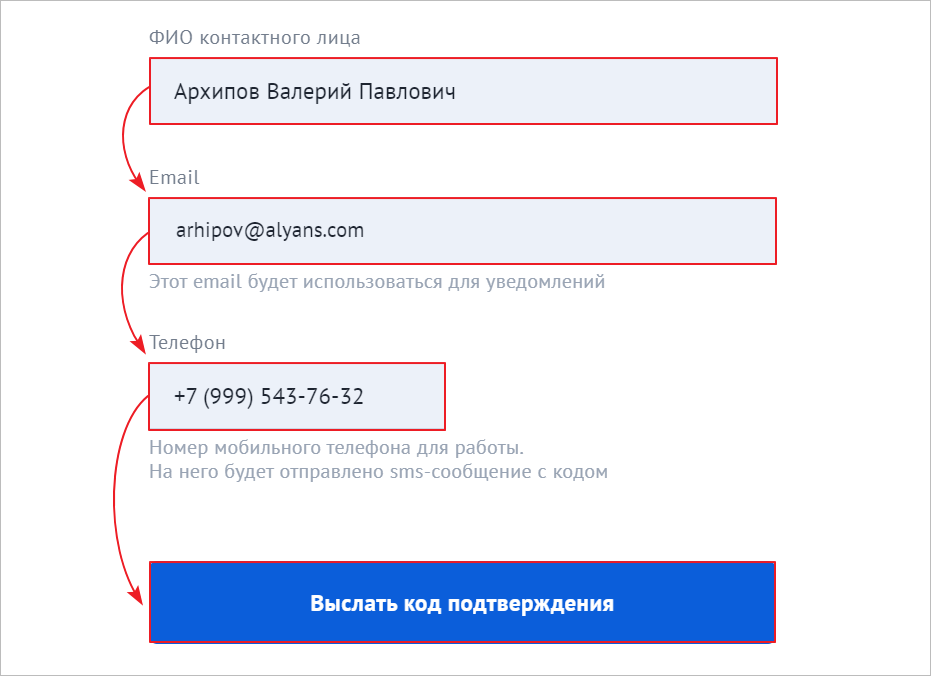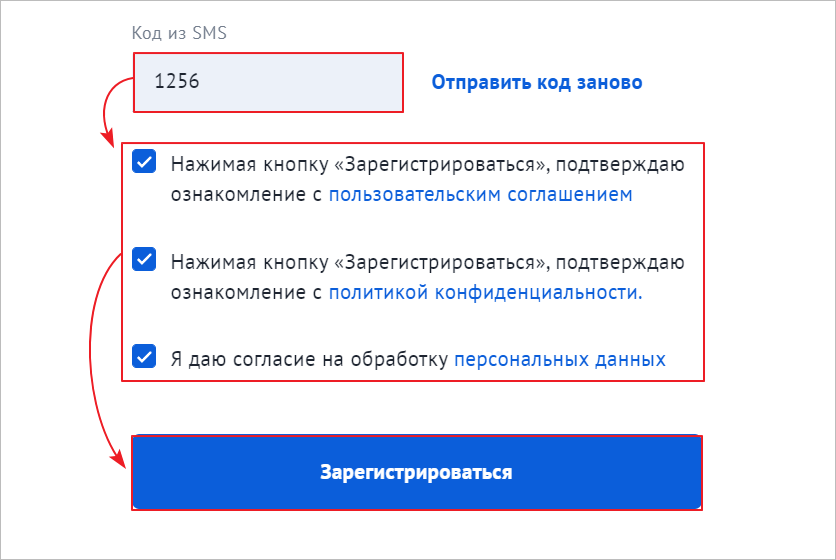Сравнение версий
Ключ
- Эта строка добавлена.
- Эта строка удалена.
- Изменено форматирование.
Регистрация на платформе
Для того, чтобы зарегистрировать организацию на платформе в роли Перевозчика необходимо выполнить 4 шага.
Зарегистрировать компанию
| UI Steps | ||||
|---|---|---|---|---|
|
С чего начать
Чтобы начать работу на платформе Traffic, зарегистрируйте аккаунт для своей компании и создайте учетную запись.
Регистрация компании
| UI Steps | |||||||||||||||||
|---|---|---|---|---|---|---|---|---|---|---|---|---|---|---|---|---|---|
| |||||||||||||||||
|
Создание учетной записи
|
В этой статье
| Оглавление | ||
|---|---|---|
|
Заполнить контактные данные
| UI Steps | ||||||
|---|---|---|---|---|---|---|
|
Подтвердить контакт
| UI Steps | ||||
|---|---|---|---|---|
|
Создать аккаунт
| UI Steps | |||||||||||||||||||||||||||||||
|---|---|---|---|---|---|---|---|---|---|---|---|---|---|---|---|---|---|---|---|---|---|---|---|---|---|---|---|---|---|---|---|
| UI Steps | size | small||||||||||||||||||||||||||||||
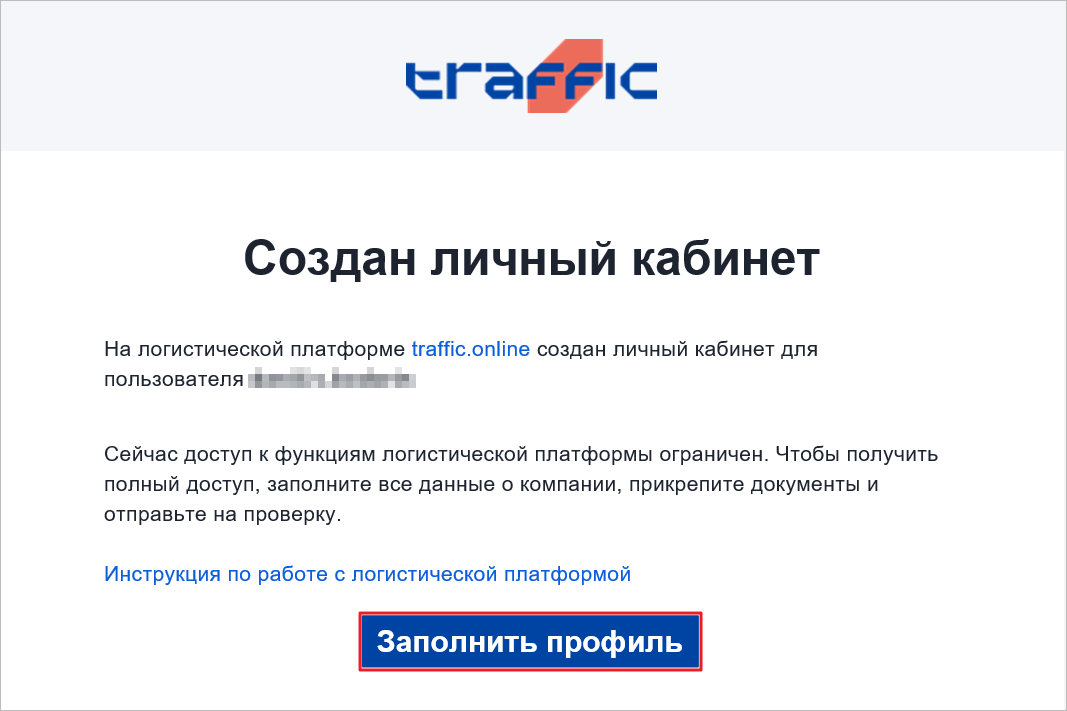 Image Removed Image Removed
|
В этой статье
|